はじめに:ダウンロード派にとっての“理不尽”は、もう終わり
Nintendo Switchを長年使っている方なら、一度はこう思ったことがあるのではないでしょうか?
「なんで“いつもあそぶ本体”じゃないと家族が遊べないの?」
「ダウンロード版なのに、いちいち本体を選ばなきゃいけないの?」
「もう1台Switchを買ったのに、データの移動が面倒…」
そんな悩みに、ついに終止符が打たれました。
2025年4月30日、Nintendo Switchとその次世代機「Nintendo Switch 2」に、待望の新機能「バーチャルゲームカード(以下、VGC)」が登場しました。
これは、ダウンロードソフトをまるで“物理のゲームカード”のように、自由に管理・移動・共有できる新しい仕組みです。
この記事では、「バーチャルゲームカードって何がすごいの?」「どうやって使うの?」「何が変わったの?」といった疑問を、図解とともにやさしく丁寧に解説します。
あなたのSwitchライフが、今日からもっと快適になるかもしれません。
バーチャルゲームカードとは?――“デジタルソフトにカードの自由を”
まるでパッケージ版のように扱える、ダウンロードソフトの新しいカタチ
バーチャルゲームカードとは、ニンテンドーeショップやマイニンテンドーストアで購入したダウンロード版ソフトや追加コンテンツを「仮想のゲームカード」として管理できる機能です。
これまで、ダウンロード版ソフトは「いつもあそぶ本体」でしか自由に遊べず、別の本体ではインターネット接続が必須だったりと不便が多くありました。
しかし、VGCでは「カードをセット/取り外す」という概念により、1つのソフトを複数のSwitch間で物理的に差し替えるように使いまわせるのです。
🔍ポイント
- 対象:購入済みのダウンロード版ソフト/追加コンテンツ
- 非対象:体験版/Nintendo Switch Online 限定コンテンツ/パッケージ版ソフト
これはつまり、「ダウンロードなのにパッケージみたいに扱える」画期的なシステムというわけです。
HOMEメニューに専用アイコン!仮想カードとして一覧化
バーチャルゲームカードは、HOMEメニューの専用アイコンからアクセスできます。
そこを開くと、あなたの購入済みソフトがこのように「カード型」でズラリと表示されます👇


この一覧画面では、カードごとに「本体にセットされているかどうか」も視覚的に分かるようになっており、「次に何をセットしようかな?」という管理がとてもスムーズです。
利用に必要な条件:Switch本体とシステムバージョン
バーチャルゲームカードを利用するためには、いくつかの条件があります。
| 条件 | 内容 |
|---|---|
| 対応本体 | Nintendo Switch(全モデル)およびNintendo Switch 2 |
| システムバージョン | Switch本体のソフトウェアが「20.0.0以上」である必要あり |
| ネット接続 | 最初のセット/取り外し時にはインターネット接続が必須 |
「最新の本体ソフトウェアに更新されていれば、今日からでもすぐに使える」というのがうれしいですね。
どう変わる?「いつもあそぶ本体」との決別
新しいルール①:「セットする」=遊ぶ権利の移動
バーチャルゲームカードでは、「本体にセットする」こと=その本体でゲームを遊べるようにする行為を意味します。
これは物理のゲームカードを挿入するイメージに近く、ダウンロード版ソフトを実際に「移す」ことはありませんが、使用許諾(ライセンス)を一時的にその本体に渡す仕組みです。
✅セットされた本体では、購入者以外のアカウントでも、インターネット接続不要でプレイ可能!
従来の「いつもあそぶ本体」では、
- 本体ごとの設定が必要
- 同じアカウントで他の本体を使うときに接続が必要
- 家族間の共有が不便
といった課題がありました。VGCでは、ソフト単位で「どこで使うか」が選べるという柔軟さが、大きな違いです。
新しいルール②:オンラインライセンスで臨時プレイも可能
もし、バーチャルゲームカードがセットされていない本体でそのソフトを起動したい場合はどうなるのでしょうか?
このときは、**「オンラインライセンス」**という形でプレイが可能です。
この場合、
- プレイヤー本人のみが使用可能
- 起動時およびプレイ中にインターネット接続が必要
という制限はありますが、旅行先などで急に遊びたくなった場合などに重宝する仕組みです。
新しいルール③:同時起動は不可に
ひとつ注意しておきたいのが、同じソフトを複数の本体で同時に起動することは不可になった点です。
従来は「いつもあそぶ本体+オンライン接続」での“限定的な同時起動”が可能な場合もありましたが、VGCではどちらか一方しか起動できないため、例えば兄弟が同時に同じゲームで遊ぶ、といった使い方はできなくなります。
この点はやや厳しくなったものの、「誰がどこで遊んでいるのか」が明確になり、トラブル防止にもつながる変更といえるでしょう。
【手順ガイド】バーチャルゲームカードの使い方、完全解説
本体からセットする方法(画像つきステップ解説)
- HOMEメニューから「バーチャルゲームカード」を選びます

- 購入したユーザーを選択

- セットしたいカードを選んで「この本体にセットする」をタップ

- セット完了後、HOME画面にソフトのアイコンが追加されます

💡まとめて複数セットすることも可能!
Xボタンを押して複数選択できます。
スマホ/PCからもOK!外出先でも操作できる便利さ
スマートフォンやパソコンからも、同様の操作が可能です。
- ニンテンドーアカウントにログイン
- 「バーチャルゲームカード」メニューを開く
- セットしたいソフトを選択
- 対象本体を選び「セットする」をクリック
- 本体がスリープ状態でも、次回起動時に反映されます

🔄外出先でゲームを切り替えたいときにも便利!
2台持ちのユーザー向け:ペアリングとソフト移動のコツ
同じニンテンドーアカウントでは、最大2台のSwitchでバーチャルゲームカードを使い分け可能です。
- 初回はローカル通信によるペアリングが必要
- 3台目に変更したい場合は、どちらかを解除して再ペアリング
- ソフト移動は「取り外して、別の本体にセットする」手順で行います
ファミリーでの貸し借り:14日間まで、最大3人に同時貸出OK
家族内の貸し借りは、以下のような制限つきで実現可能です。
| 条件 | 内容 |
|---|---|
| 貸出可能先 | 同じファミリーグループのメンバーのみ |
| 同時貸出数 | 最大3人まで(1人1本ずつ) |
| 貸出期間 | 最長14日間(自動返却/手動返却可) |
| 注意点 | 貸出中は、貸主本人は遊べません |
👨👩👧👦セーブデータはアカウントごとに保存されるので、返却後に続きをプレイすることも可能です!
ダウンロード派に嬉しい変化と、注意点まとめ
メリット:柔軟な使い分け、家族での活用、オフライン起動
バーチャルゲームカードの最大のメリットは、ダウンロードソフトの“使いやすさ”が劇的に向上したことです。
- 物理カードのように「セット・取り外し」で本体間移動が可能
- セット済み本体ではオフラインで誰でも遊べる
- 家族に貸し出せる(最大3人まで、14日間)
- セーブデータも個別に保存され、継続プレイがしやすい
「Switchを家族で共有している」「2台目を購入した」というユーザーにとっては、まさに“待ってました!”な進化です。
デメリット:同時プレイ不可、ペアリング・貸出にやや制限あり
一方で、注意すべきポイントも存在します。
- 同じソフトを複数台で同時に起動することは不可
- ファミリー以外への貸出は非対応
- 貸出中は、貸主がプレイできない
- 3台以上の本体を同時に使うには、ペアリングの解除が必要
これらはセキュリティや不正利用を防ぐための仕様ともいえますが、あらかじめルールを把握しておくことで、ストレスなく活用できます。
よくある質問と不安への回答
| 疑問・不安 | 回答 |
|---|---|
| セーブデータはどうなる? | 貸し借り・本体間移動をしても、アカウントごとに保持されます。安心して続きから遊べます。 |
| 通信トラブルでセット解除できなかったら? | ネット接続が必要な処理(セット/解除)は、通信環境の良い場所で行うのがベストです。 |
| 間違えて他の本体にセットしてしまったら? | 再度セットし直せば問題ありませんが、一時的に使えない時間が発生するので注意。 |
| microSDカードにセーブデータを保存できる? | セーブデータは従来通り「本体メモリー」に保存。移動やバックアップにはNintendo Switch Onlineの「セーブデータお預かり」機能が必要です。 |
バーチャルゲームカードは“買う”ものではない
購入方法の誤解に注意:ソフト購入=カード生成
ここでひとつ重要な注意点。「バーチャルゲームカード」という名前ですが、これは商品名ではありません。
つまり、
「この新機能を使うために、別で購入する必要はない」
ということです。
ニンテンドーeショップなどで、いつも通りソフトを購入すれば、自動的にカードとしてライブラリに追加されます。
容量確認とセット時の挙動
ゲームデータそのものは、これまで通りmicroSDカードまたは本体メモリーに保存されます。
バーチャルゲームカードの「セット」はあくまで起動権の移動であり、ゲームデータ自体をダウンロード/再インストールする必要がある場合もあります。
購入前には、以下の画面で容量を必ず確認しておきましょう。
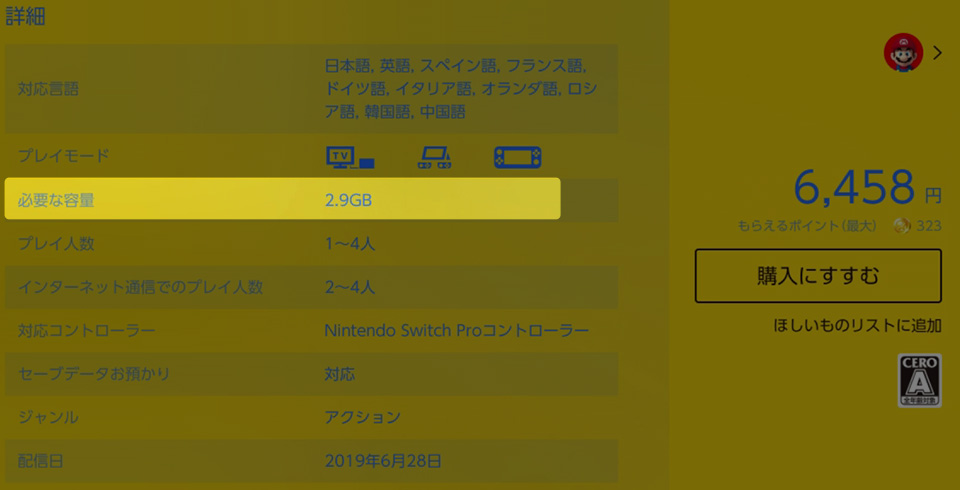
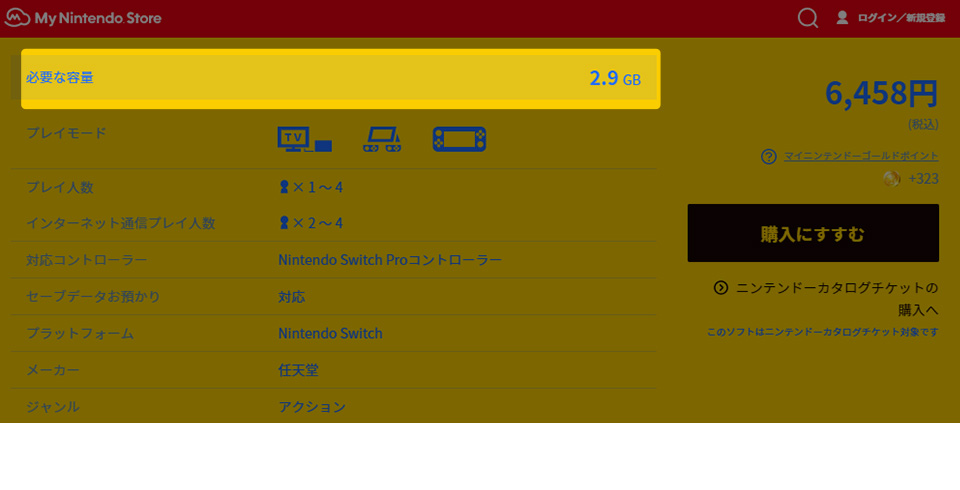
まとめ:Switchをもっと便利に。ダウンロード派こそ今すぐ使うべき
Nintendo Switchの新機能「バーチャルゲームカード」は、これまでのダウンロードソフトにまつわる“ちょっとした不便”を、見事に解消してくれる仕組みです。
- ダウンロード派でも「カードを抜き差しする感覚」でソフト管理ができる
- 複数本体や家族間で、手軽に使い分け・貸し借りが可能
- 「いつもあそぶ本体」のわかりにくさが解消される
この変化は、Nintendo Switchをもっと自由に、もっと家族にやさしく、もっと合理的に使うための大きな一歩といえるでしょう。
💬あなたはどう思いましたか?
- 「この機能、どこが一番便利そうですか?」
- 「家族とSwitchのダウンロードソフト、どうやって共有していますか?」
- 「2台目の本体を買うとき、何が一番不安でしたか?」
ぜひコメント欄で教えてください!記事が役に立ったと思ったら、SNSでのシェアも大歓迎です📱✨







コメント